
Rất nhiều người dùng vẫn chưa tận dụng hết các tính năng trong cách cài đặt bảo mật iPhone. Điều này khiến thiết bị dễ bị xâm nhập, theo dõi hoặc đánh cắp thông tin quan trọng. Apple đã trang bị nhiều lớp bảo mật thông minh nhưng cần được kích hoạt đúng cách. Bài viết sẽ hướng dẫn bạn từng bước thiết lập đơn giản và dễ hiểu.
Nội dung bài viết
1. Xác minh tự động
Xác thực hai yếu tố bổ sung thêm một lớp bảo mật khi đăng nhập vào tài khoản, trang web hoặc dịch vụ. Bạn sẽ thường bắt gặp các thông tin đăng nhập và gửi mã đến thiết bị của bạn để xác thực.
Để tăng sự tiện lợi, cài đặt bảo mật iPhone này sẽ giúp bạn xác thực thiết lập mã tự động cho một trang web hoặc ứng dụng bằng cách nhập khóa:
- Đăng nhập vào khu vực của trang web hoặc ứng dụng nơi bạn muốn quản lý tài khoản của mình. Sau đó chọn các tùy chọn để bật xác thực hai yếu tố và ứng dụng trình xác thực.
- Chọn tùy chọn để sử dụng thủ công khóa cài đặt (hoặc mã cài đặt hoặc mã tương tự), sau đó chọn và sao chép khóa cài đặt.
- Cài đặt => Mật khẩu.
- Chọn tài khoản của bạn cho trang web hoặc ứng dụng.
- Thiết lập mã xác minh => Nhập mã khóa thiết lập và nhập mã của bạn.
- Nhấp vào Mã xác minh và chọn Sao chép mã xác minh.
- Quay lại trang web hoặc ứng dụng, sau đó dán mã xác minh vào nơi được hướng dẫn.
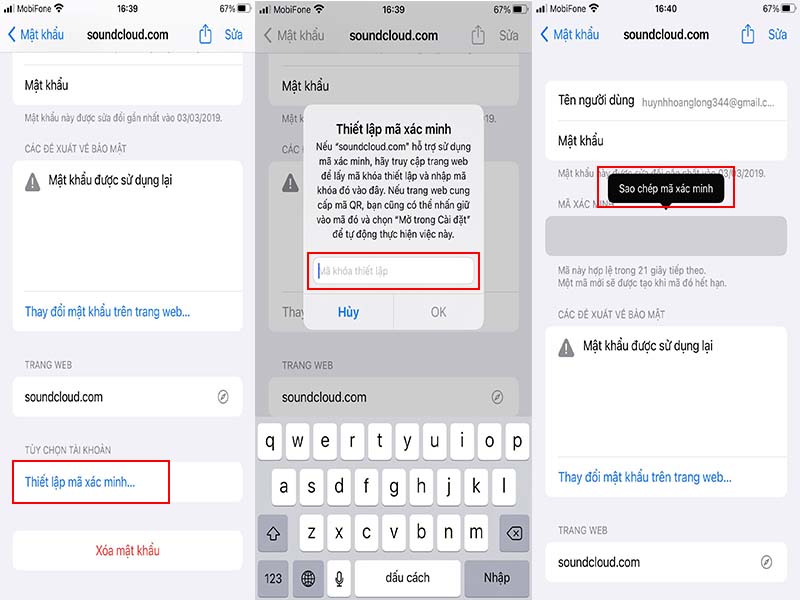
Cách để giúp bạn xác minh hai lần qua mật khẩu mà bạn muốn
2. Khóa các ứng dụng luôn biết bạn ở đâu
Tại sao bạn cần một ứng dụng cần biết được bạn ở đâu. Chẳng hạn như trò chơi và âm nhạc cần xác định được bạn đang ở đâu.
Qua đó, bạn có thể nhanh chóng kiểm tra và cài đặt bảo mật iPhone qua ứng dụng nào có quyền truy cập vào vị trí của bạn hoặc hạn chế chúng nếu cần:
- Hãy đi tới Cài đặt => Quyền riêng tư => Dịch vụ Vị trí.
- Chọn ứng dụng và chọn Hỏi lần sau hoặc khi tôi chia sẻ hay Khi dùng Ứng dụng.
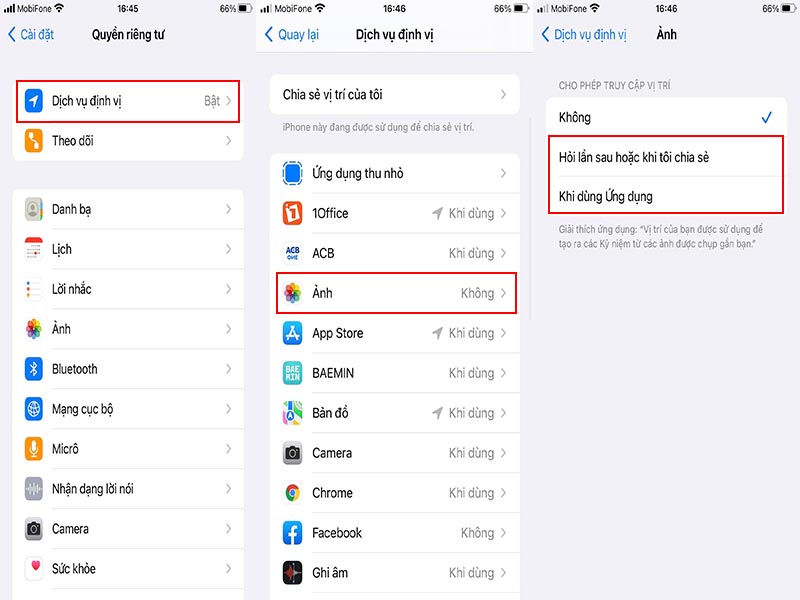
Bật tính năng định vị để ứng dụng khi mỗi lần sử dụng hoặc tắt theo ý bạn
3. Kiểm tra mật khẩu của bạn
iPhone của bạn sẽ tự động phát hiện nếu có bất kỳ mật khẩu nào bị xâm phạm. Điều này thường xảy ra nếu một trang web của bạn có tài khoản bị xâm phạm. Bạn cũng có thể xem bạn đang sử dụng mật khẩu nào cho nhiều tài khoản.
Để kiểm tra mật khẩu của bạn qua cài đặt bảo mật iPhone:
- Đi tới Cài đặt => Mật khẩu.
- Nếu mật khẩu của bị xâm phạm, bạn sẽ thấy phần Các đề xuất bảo mật.
- Nhấp vào đó và bạn có thể thay đổi mật khẩu từ đó.
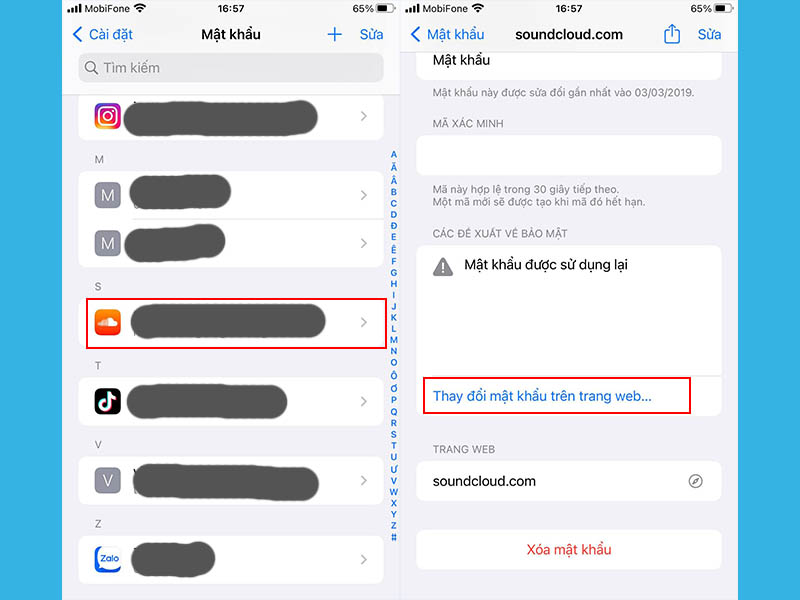
Bạn có thể thay đổi mật khẩu theo cách này một cách dễ dàng hơn
4. Báo cáo quyền riêng tư của ứng dụng
Cài đặt bảo mật iPhone mới này đã được giới thiệu trong iOS 15.2. Tính năng này cho bạn biết cách sử dụng ứng dụng qua các quyền mà bạn đã cấp.
Để bật Báo cáo quyền riêng tư bạn thể áp dụng cài đặt bảo mật iPhone:
- Đi tới Cài đặt => Quyền riêng tư .
- Kéo xuống tới phần Báo cáo bảo mật ứng dụng => Bật Báo cáo bảo mật ứng dụng.
Qua đó, bạn có thể thấy các ứng dụng và trang miền mà bạn đã truy cập nhiều nhất cũng như các thông tin ngày tháng và tên miền của trang web.
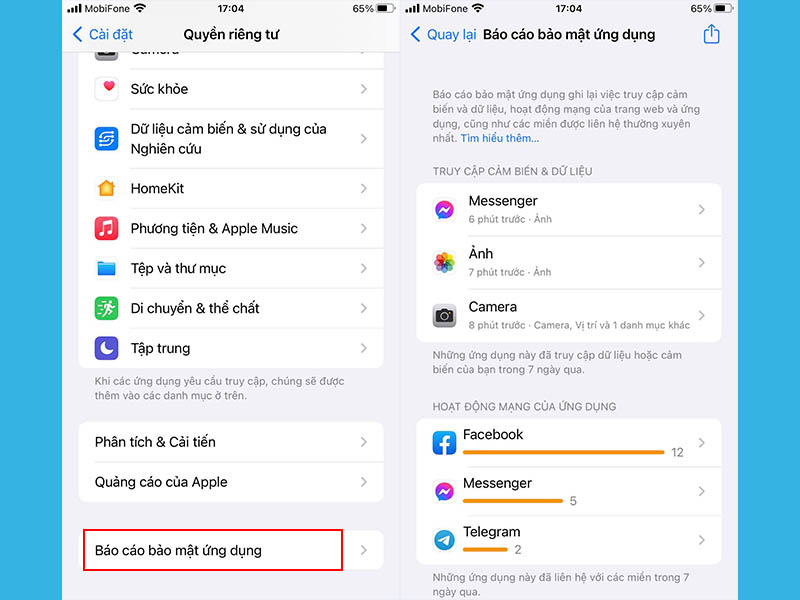
Bạn có thể kiểm tra các ứng dụng thường hay sử dụng hoặc các trang miền
Bạn cảm thấy thế nào qua 4 cài đặt bảo mật iPhone quan trọng và hữu ích này? Hãy để lại phần bình luận bên dưới cho chúng mình biết nhé. Cảm ơn các bạn đã đọc qua bài viết này.
Xem thêm:
- Bật mí 2 cách xóa hết ảnh trên iPhone và iPad cực nhanh
- 2 cách quay màn hình iPhone có tiếng vô cùng đơn giản
- 7 tính năng ẩn của iPhone vô cùng thú vị mà bạn có thể trải nghiệm thử ngay
Viện Di Động








Bình luận & hỏi đáp